
תוכן עניינים:
- מְחַבֵּר John Day [email protected].
- Public 2024-01-30 09:15.
- שונה לאחרונה 2025-01-23 14:46.

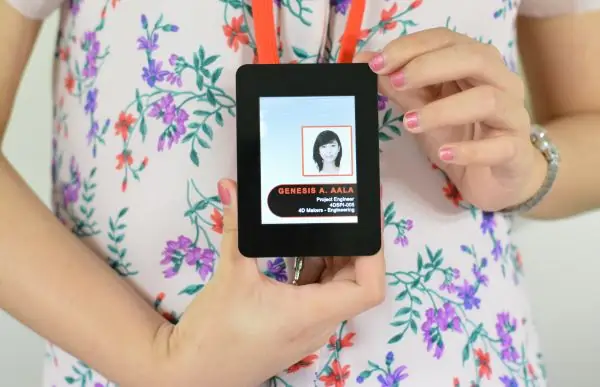
פרויקט זה מהווה בסיס לפרויקט Smart ID אשר יכלול מודול תצוגה gen4-HMI 3.2 אינץ 'של 4D Systems. מזהה החכם יכלול מצגת שקופיות המכילה קודי QR עבור אתר 4D Makers, דף פייסבוק, דף טוויטר ואתר בלוג.
השתמשנו באתר כדי ליצור את קודי ה- QR הדרושים המשמשים את התוכנית.
שלב 1: איך זה עובד
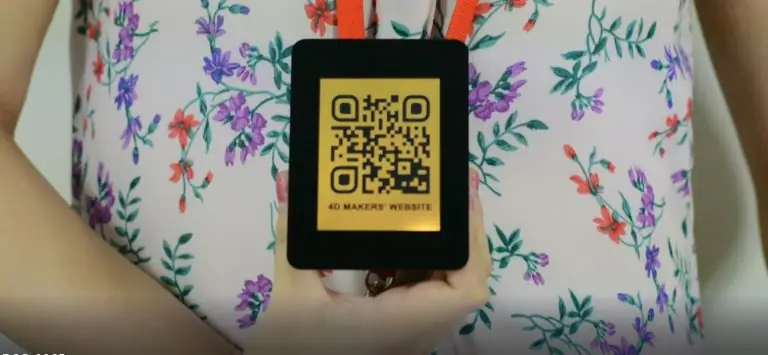
משתמשים יכולים להחליק ולנווט לאיזו תמונת קוד QR הם מעדיפים להציג במזהה.
שלב 2: בנה
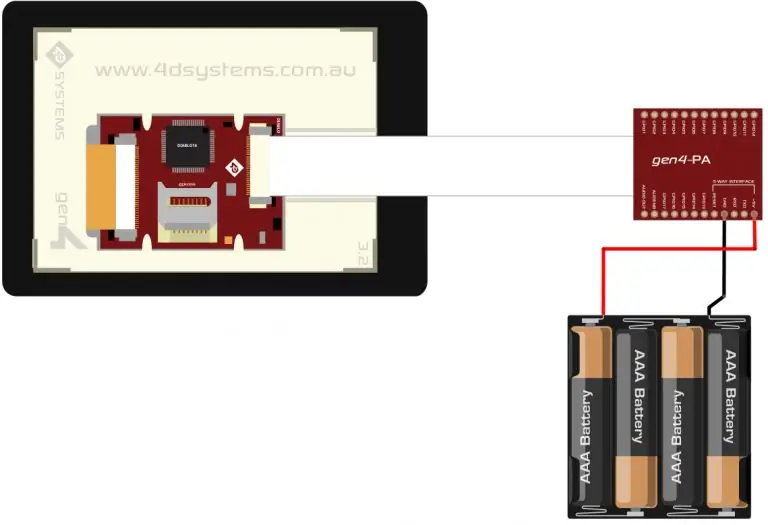
רכיבים
- Gen4 uLCD-32DT
- כבל FFC
- Gen4-IB
- סוֹלְלָה
- כבלי מגשר
בנה את המעגל כפי שמוצג בתרשים.
שלב 3: תכנית
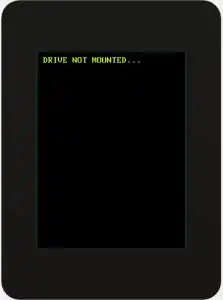
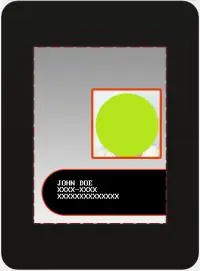
- הורד את קוד הפרויקט כאן.
- פתח את הפרויקט באמצעות סדנה 4. פרויקט זה משתמש בסביבת Visi.
- אתה יכול לשנות את המאפיינים של כל יישומון.
- לחץ על כפתור "הידור".
- חבר את הצג למחשב באמצעות uUSB-PA5 וכבל USB מיני. וודא שאתה מחובר ליציאה הנכונה. הכפתור האדום מציין שהמכשיר אינו מחובר, הכפתור הכחול מציין שהמכשיר מחובר ליציאה הנכונה.
- כעת לחץ על כפתור "Comp n Load".
- סדנה 4 תבקש ממך לבחור כונן להעתקת קבצי התמונה לכרטיס uSD. לאחר בחירת הכונן הנכון, לחץ על אישור.
- הר כרטיס uSD.
שלב 4: הדגמה
מוּמלָץ:
מזהה מבוסס אצווה של CODE: 8 שלבים

מזהה מבוסס אצווה של CODE: הפרויקט החדש שלי, IDE או עורך טקסט או מזהה מהו. חבילת IDE המבוססת על קבוצה של 100 %. זה עובד כמעט כמו פנקס אבל יפה יותר. אני מוכן לפתוח את היופי האצווה עם הפרויקט הזה. רק הרחבה אחת משמשת בפרויקט זה, אשר
מזהה תנועות ידיים: 5 שלבים

מזהה תנועות ידיים: סקירה כללית בפרויקט זה נכין כפפה שיכולה לזהות כמה תנועות ידיים בסיסיות באמצעות MicroBit וכמה חיישנים. אנו נשתמש ביכולות ה- Bluetooth ב- MicroBit, יחד עם אפליקציית Android ושרת אינטרנט כדי להכשיר
שעון מעורר חכם: שעון מעורר חכם המיוצר עם פטל פי: 10 שלבים (עם תמונות)

שעון מעורר חכם: שעון מעורר חכם המיוצר עם פטל פאי: האם אי פעם רצית שעון חכם? אם כן, זה הפתרון בשבילך! הכנתי שעון מעורר חכם, זהו שעון שתוכל לשנות את זמן ההתראה בהתאם לאתר. כאשר האזעקה תיגמר, ישמע צליל (זמזם) ושתי נורות יעיפו
זיהוי פנים וזיהוי - מזהה פנים Arduino באמצעות OpenCV Python ו- Arduino .: 6 שלבים

זיהוי פנים וזיהוי | מזהה פנים Arduino באמצעות OpenCV Python ו- Arduino .: זיהוי פנים AKA זיהוי פנים הוא אחת התכונות החשובות ביותר בטלפונים ניידים בימינו. אז הייתה לי שאלה " האם אפשר לקבל מזהה פנים לפרוייקט Arduino שלי " והתשובה היא כן … המסע שלי התחיל כדלקמן: שלב 1: גישה אלינו
חיוג חכם - טלפון חכם מסורתי לתיקון אוטומטי: 8 שלבים

חיוג חכם-טלפון חכם מסורתי לתיקון אוטומטי: חיוג חכם הוא טלפון חכם המתקן אוטומטית שנוצר לקשישים בעלי צרכים מיוחדים, והוא מאפשר לקשישים לחייג ישירות מהטלפונים המסורתיים שהם רגילים אליהם. רק בהתנדבות במרכז לגיל הזהב המקומי אני
